6 apps voor “AirDrop”-bestanden tussen Android en iPhone


Als het gaat om het delen van bestanden tussen apparaten, hebben Apple-gebruikers AirDrop tot hun beschikking, maar wat als je gegevens wilt overbrengen tussen Android- en iOS-apparaten? U kunt een app gebruiken en uw bestanden draadloos delen. Als je nieuwsgierig bent, lees dan deze lijst door met de beste oplossingen om de “AirDrop”-ervaring te krijgen bij het verplaatsen van bestanden van Android naar iOS en omgekeerd.
Leer hoe u de specificaties van uw telefoon kunt controleren.
1. Snapdrop
Prijs: Gratis
Snapdrop is een webservice die eenvoudig toegankelijk is op uw mobiele apparaat via uw browser (Chrome, Firefox, Opera en Safari). Als alternatief kunt u de Snapdrop-app installeren op Android, ook al lijkt deze op de web-tegenhanger. Het mooie aan Snapdrop is dat het beschikt over een overzichtelijke, toegankelijke interface zonder onnodige functies.

Om een deelsessie te starten, heb je toegang tot Snapdrop nodig op zowel Android- als iOS-apparaten. Houd er rekening mee dat de twee telefoons met dezelfde wifi moeten zijn verbonden om dit schema te laten werken. Zodra de andere telefoon zichtbaar is op uw Android- of iOS-apparaat, tikt u op de naam om de overdracht te starten en selecteert u vervolgens de bestanden die u wilt verzenden.
De overdracht zou automatisch op uw andere telefoon moeten verschijnen. Tik op Opslaan of Negeren om door te gaan. Als u niet elke keer dat u een bestand overzet een pop-up wilt zien, kunt u deze optie uitschakelen. Met Snapdrop kun je ook berichten verzenden door lang op de naam van het andere apparaat te drukken.
2. AirDroid
Prijs: Gratis met betaalde opties
AirDroid is een andere robuuste oplossing voor het overbrengen van bestanden tussen Android en iOS. In dit geval moet u zich echter aanmelden met een account voordat u bestanden deelt. Je moet dit op beide telefoons doen en ook de benodigde rechten verlenen.

Zodra deze stap achter de rug is, kun je je iPhone zien in de interface van je Android-app (of omgekeerd). Het delen van bestanden vanuit AirDroid lijkt op het gebruik van een berichten-app zoals WhatsApp. Je opent een chat met de andere telefoon en begint vervolgens bestanden en afbeeldingen neer te zetten. U kunt ook berichten verzenden.
AirDroid fungeert ook als bestandsbeheerder en biedt extra functies, zoals de mogelijkheid om een back-up van uw bestanden te maken en het scherm op te nemen. Daarnaast bevat de app verschillende functies op afstand, zoals het op afstand bekijken van de omgeving van het apparaat, hoewel deze meestal verborgen zijn achter een betaalmuur.
3. Verzend overal
Prijs: Gratis met betaalde opties
Send Anywhere biedt een andere benadering voor het overbrengen van bestanden tussen Android en iOS< een i=4>. Net als bij de bovenstaande app moet je de betreffende app op beide apparaten installeren.

Als het uw doel is om bestanden te delen met een iOS-apparaat, zorg er dan voor dat u NIET de Wi-Fi Direct-schakelaar bovenaan inschakelt . Met de Send Anywhere-app kunt u eenvoudig verschillende typen bestanden vinden, waaronder foto’s, video’s, audio of apps. Zodra u het bestand selecteert dat u wilt verzenden, genereert de app een numerieke code (evenals een QR-code).
Om een bestand te ontvangen, moet je de numerieke code invoeren of de QR-code scannen met het andere apparaat. Zodra u een verbinding tussen de twee tot stand heeft gebracht, hoeft u niet elke keer dat u een overboeking wilt doen een code in te voeren. In plaats daarvan onthoudt de app het gekoppelde apparaat. De app biedt ook de mogelijkheid om Link delen en uploadt hiervoor uw bestanden naar de cloud.
4. DEEL het
Prijs: Gratis
SHAREit is beschikbaar op Android als volwaardige app of als lite app-apparaat worden geïnstalleerd. De app werkt door een verbinding tot stand te brengen tussen de twee apparaten via een QR-codescan. iOS. De app moet ook op het
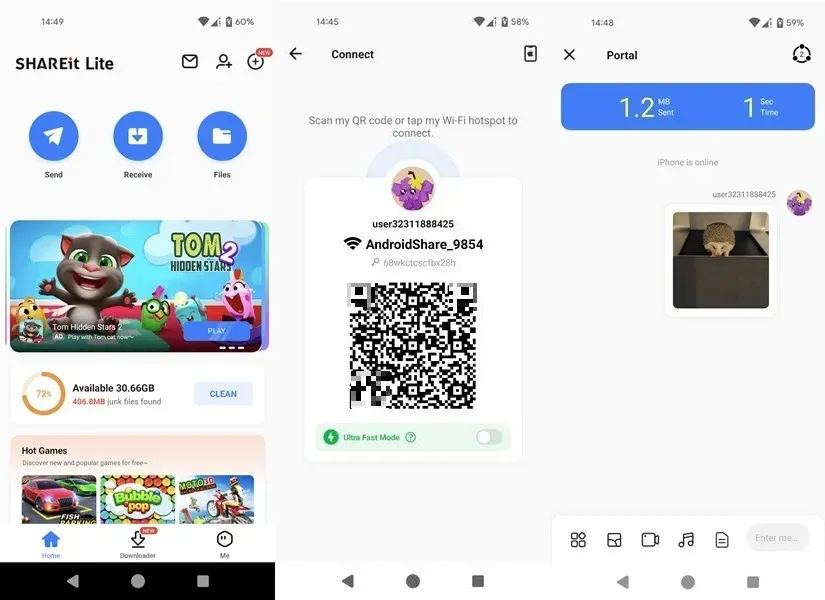
Zodra de verbinding tot stand is gebracht, kunt u bestanden heen en weer sturen tussen apparaten via een berichtenapp-achtige interface. Als je de app gebruikt om dingen over te zetten tussen twee Android-apparaten, kun je ook berichten verzenden.
Je kunt SHAREit ook gebruiken als bestandsbeheerder, junkcleaner en video-downloader. Daarnaast heeft de app een selectie aan games die je kunt spelen. Hoewel de app werkt zoals bedoeld, bevat deze veel advertenties (vooral op iOS) en is deze meestal iets langzamer dan sommige andere opties.
5. Kopieer mijn gegevens
Prijs: Gratis met betaalde opties
Selecteer in eerste instantie of u de overdracht via Wi-Fi of Google Drive wilt uitvoeren en ga verder.

Als je voor de eerste optie hebt gekozen, zorg er dan voor dat de app ook op het tweede apparaat is geïnstalleerd en verbind vervolgens de twee met behulp van de weergegeven code. Wanneer de verbinding tot stand is gebracht, kunt u beginnen met het selecteren van de gegevens die u wilt overbrengen.
Het proces verloopt vrij naadloos, als je de talloze advertenties kunt negeren die de neiging hebben om op te duiken en die de ervaring minder plezierig maken. Het is mogelijk om ze te laten verwijderen in ruil voor een weekabonnement. Dit ontgrendelt ook onbeperkte dagelijkse transfers.
6. Elke berichten-app
Prijs: Gratis
Een andere supereenvoudige manier om bestanden over te zetten van Android naar iOS (en omgekeerd) is door elke beschikbare berichten-app te gebruiken die je mogelijk al gebruikt.
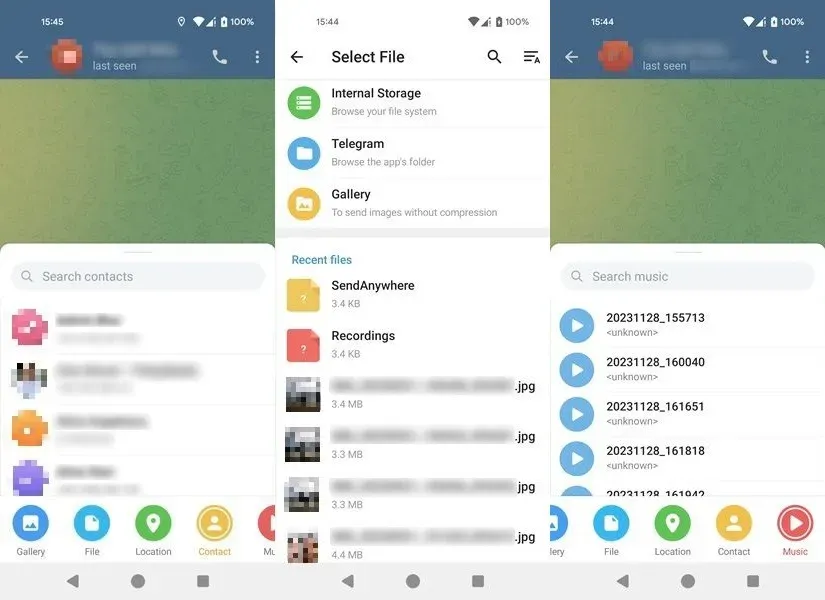
Dit omvat WhatsApp, Telegram, Signal, Facebook Messenger en zelfs Instagram. Met de meeste van deze apps kun je foto’s en video’s overbrengen, evenals extra bestanden (zoals audio).
Het beste is dat je waarschijnlijk al minstens één of twee van deze apps op je telefoon hebt staan, zodat je geen nieuwe apps op je apparaat hoeft te installeren. Dat is vooral handig als je weinig ruimte hebt.
Het overbrengen van bestanden tussen de twee mobiele platforms is nog nooit zo eenvoudig geweest met de hierboven genoemde apps. Houd er rekening mee dat deze apps alleen kunnen werken als u verbonden bent met internet (soms met hetzelfde wifi-netwerk). Als u Wi-Fi-problemen ondervindt op uw iPhone, leest u hoe u dit kunt oplossen. Maar als uw mobiele gegevens niet meer werken op Android, hebben wij daar ook de oplossingen voor.
Afbeelding: Unsplash. Alle screenshots door Alexandra Arici.



Geef een reactie